- Sådan planlægger du indlæg på LinkedIn med SMMExpert
- Sådan kan du se og redigere planlagte LinkedIn-opslag
- Sådan planlægger du flere LinkedIn-opslag på én gang
- 3 tips til planlægning af LinkedIn-opslag
Kan du planlægge indlæg på LinkedIn? Ja! Det er faktisk ret nemt at gøre.
Hvis du kom her for at få hjælp efter at have søgt forgæves efter muligheden for planlægning på LinkedIn, har vi gode nyheder. Du er ikke den eneste leder af sociale medier, der er gået i stå. Det skyldes, at der ikke findes nogen indbygget planlægger til LinkedIn. Du skal bruge et værktøj fra en tredjepart (som SMMExpert) for at planlægge LinkedIn-indlæg.
Men når du først har forbundet LinkedIn med din SMMExpert-konto, er det nemt at planlægge indlæg på en LinkedIn-virksomhedsside eller -profil med få klik. Og den endnu bedre nyhed er, at du kan planlægge LinkedIn-indlæg med ethvert SMMExpert-abonnement.
Så kan du planlægge din LinkedIn-markedsføringsstrategi på forhånd, oprette dine LinkedIn-opslag og opdateringer til virksomhedssiden, når det passer dig, og planlægge dem til at blive offentliggjort på det tidspunkt, hvor din målgruppe sandsynligvis vil engagere sig mest.
Bonus: Download en gratis guide, der viser de 11 taktikker, som SMMExperts social media-team brugte til at øge deres LinkedIn-publikum fra 0 til 278.000 følgere.
Sådan planlægger du indlæg på LinkedIn med SMMExpert
Trin 1. Tilføj din LinkedIn-konto til dit SMMExpert dashboard
Først skal du forbinde SMMExpert og LinkedIn. Bemærk, at du kan tilføje både LinkedIn-profiler og LinkedIn-sider til din SMMExpert-konto.
Du behøver kun at gøre dette én gang. Næste gang du vil planlægge linket i indlæg, kan du springe videre til trin 2.
- Åbn et nyt browservindue, og log ud af din LinkedIn-konto.
- I SMMExpert-instrumentbrættet skal du klikke på din profilbillede (Min profil) , og klik derefter på Forvalte konti og teams .
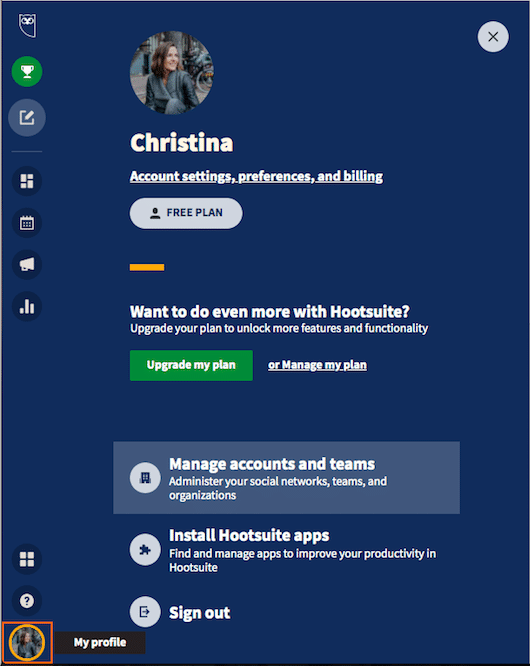
- Klik på + Privat konto . Hvis du har en Team-, Business- eller Enterprise-konto, skal du klikke på Administrer , så Tilføj et socialt netværk Vælg derefter LinkedIn .
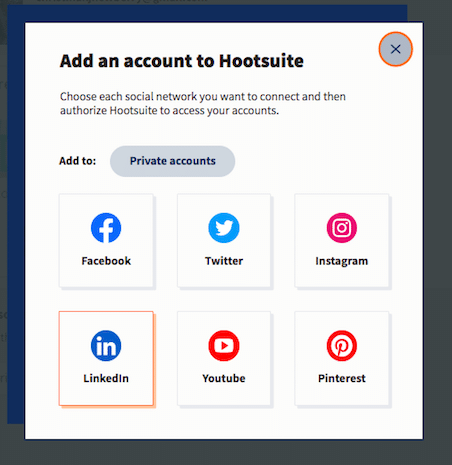
- I pop-up-vinduet skal du logge ind på din LinkedIn-konto og klikke på Tillad for at forbinde kontoen til SMMExpert. Vælg de sider og/eller den profil, du vil tilføje til SMMExpert, og klik på Udført .
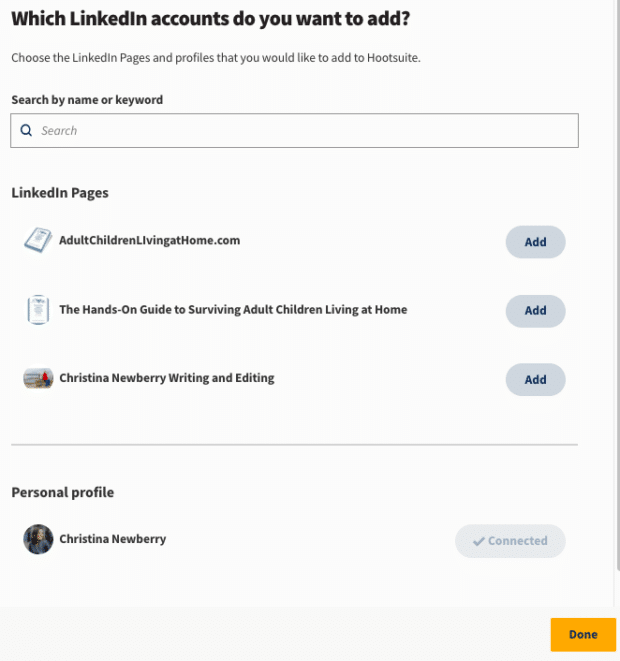
Din LinkedIn-konto er nu forbundet med SMMExpert, og du er klar til at begynde at planlægge.
Trin 2. Udarbejd og planlæg et LinkedIn-opslag
- Fra SMMExpert-dashboardet skal du klikke på Opret , og vælg derefter Indlæg .
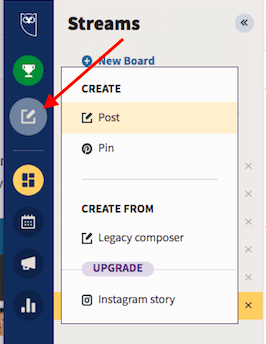
- Under Offentliggøre til Vælg din LinkedIn-side eller -profil, og indtast derefter indholdet af dit indlæg: tekst, links, billeder osv.
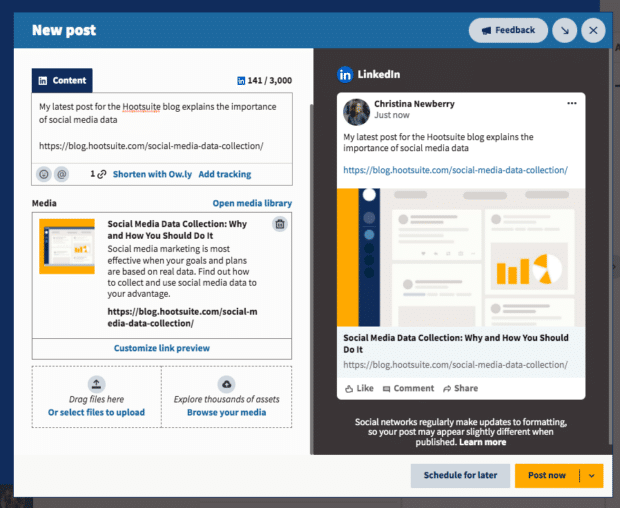
- Når du er tilfreds med forhåndsvisningen, skal du klikke på Planlæg til senere , og indtast derefter den dato og det tidspunkt, hvor du ønsker, at dit indlæg skal offentliggøres. Klik på Udført og derefter Tidsplan for at sætte posten i kø.
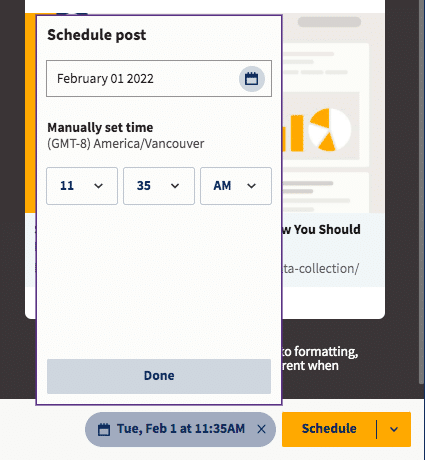
Tip: Sådan ser LinkedIn-planlægningsværktøjet ud på en gratis SMMExpert-konto. Med en Professional-, Team-, Business- eller Enterprise-konto vil denne fase være lidt anderledes. Du vil se anbefalede tidspunkter for opslag i planlægningsboksen i stedet for at skulle vælge dit tidspunkt manuelt. Du kan selvfølgelig altid vælge dit tidspunkt manuelt, hvis det er det, du foretrækker.
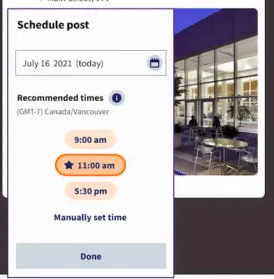
Så er dit LinkedIn-opslag nu planlagt og vil blive offentliggjort på det tidspunkt, du har valgt.
Sådan kan du se og redigere planlagte LinkedIn-opslag
Når du har planlagt dit LinkedIn-indhold, har du et par muligheder, hvis du vil se det eller foretage ændringer.
Mulighed 1: Listevisning i SMMExpert dashboardet
Da du tilføjede din LinkedIn-konto til SMMExpert, blev der automatisk oprettet et nyt LinkedIn Board. Som standard indeholder dette board to streams:
- Mine opdateringer , som viser indhold, du allerede har offentliggjort
- Planlagt , som viser en liste over alt det indhold, du har planlagt at sende til LinkedIn, sammen med det kommende tidspunkt for hvert enkelt opslag.
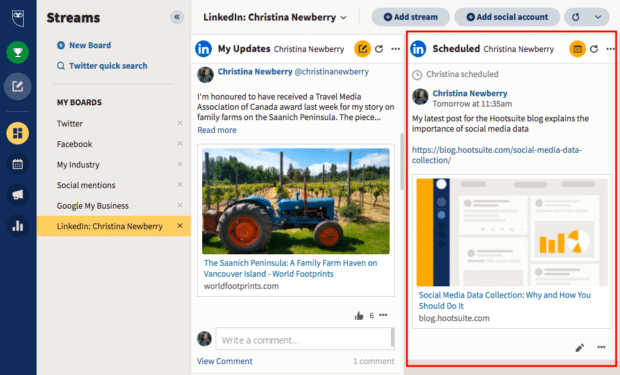
Hvis du vil redigere et af dine planlagte indlæg, herunder det planlagte tidspunkt for udstationering, skal du blot klikke på blyantsikon nederst i indlægget. Hvis du ønsker at slette indlægget helt og holdent, skal du klikke på tre prikker nederst til højre, og klik derefter på Slet .
Mulighed 2: Kalendervisning i SMMExpert Planner
Hvis du vil have et mere omfattende overblik over dine planlagte LinkedIn-opslag, herunder hvordan de passer ind i din overordnede plan for opslag på sociale medier, kan du bruge SMMExpert Planner.
- Fra SMMExpert-dashboardet skal du klikke på Udgiver ikon og vælg den Planlægger øverst på fanen.
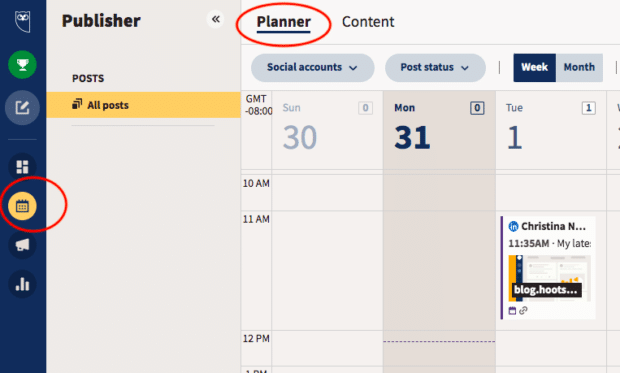
- Vælg den Uge eller Måned visning og brug pilene eller datovælgerfeltet til at bevæge dig gennem indholdskalenderen.
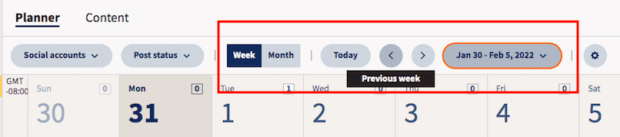
Du vil se alt dit planlagte indhold for alle dine sociale medier-konti. Hvis du kun vil se dine LinkedIn-opslag, skal du klikke på Sociale konti øverst til venstre på skærmen og vælg de(n) LinkedIn-side(r) og/eller profil, du vil se, og klik derefter på Ansøg .
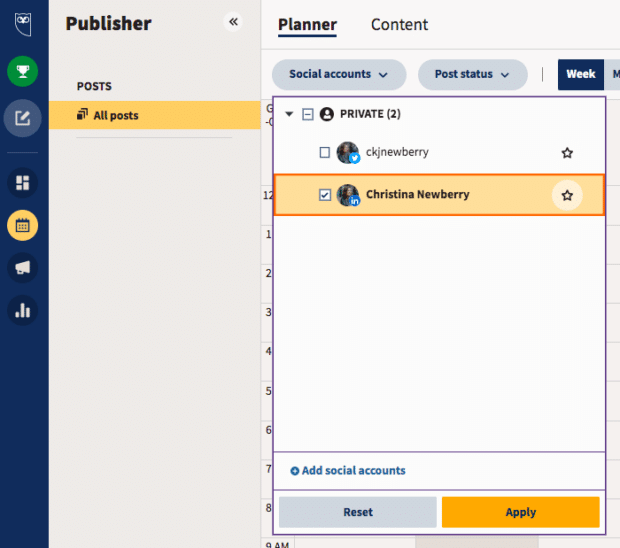
- Klik på et hvilket som helst indlæg for at redigere det, herunder ændre det planlagte tidspunkt eller slette indlægget helt. Du kan også vælge at flytte indlægget til kladder, hvis du beslutter dig for, at du ikke er klar til at lave det endnu, men at du vil gemme det til senere.
Bonus: Download en gratis guide, der viser de 11 taktikker, som SMMExperts social media-team brugte til at øge deres LinkedIn-publikum fra 0 til 278.000 følgere.
Få den gratis vejledning lige nu!
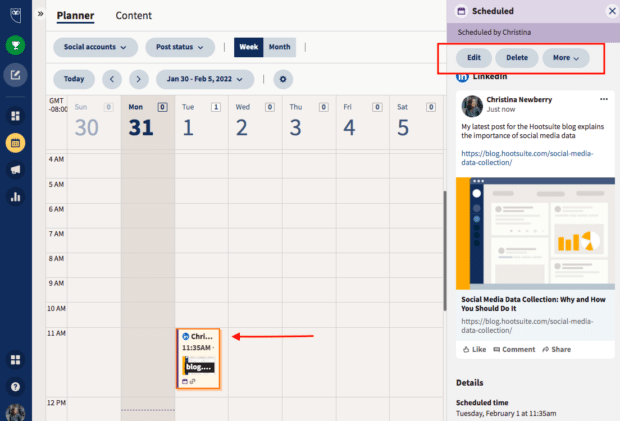
Her er en hurtig video med flere oplysninger om, hvordan du bruger SMMExpert Publisher:
Sådan planlægger du flere LinkedIn-opslag på én gang
Med SMMExpert Bulk Composer (tilgængelig i betalte abonnementer) kan du planlægge op til 350 indlæg på samme tid. Disse indlæg kan fordeles mellem din LinkedIn-profil og LinkedIn-sider (og dine andre sociale konti).
Trin 1. Forbered din bulkpost-fil
- Gå til SMMExpert dashboardet fra SMMExpert Udgiver og klik derefter på Indhold i den øverste menu. Klik på Bulk Composer under Indhold Kilder .
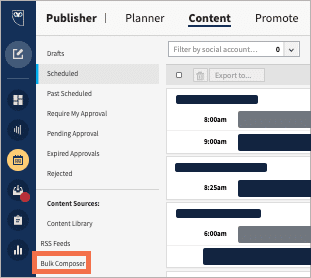
- Klik på Download eksempel Dette giver dig en grundlæggende CSV-skabelon, som du kan bruge til at indtaste indholdet af dine masseindlæg.
- Åbn filen i et regnearksprogram, ideelt set Google Sheets.
- Indtast den planlagte dato og det planlagte tidspunkt for dit indlæg i kolonne A, teksten til dit indlæg i kolonne B og et valgfrit link i kolonne C.
Trin 2. Upload din bulkpost-fil
- Gå til SMMExpert dashboardet fra SMMExpert Udgiver og klik derefter på Indhold i den øverste menu. Klik på Bulk Composer under Indhold Kilder .
- Klik på Vælg den fil, der skal uploades , vælg din fil, og klik på Åbn Vælg den LinkedIn-profil eller -side, du vil skrive til, og klik på Gennemgå indlæg .
- Ret eventuelle markerede fejl, og klik på Planlæg alle indlæg .
Du kan få flere oplysninger i vores blogindlæg om brugen af SMMExpert bulk composer.
3 tips til planlægning af LinkedIn-opslag
1. Planlæg på det rigtige tidspunkt for at øge engagementet
SMMExperts undersøgelser viser, at det bedste tidspunkt at poste på LinkedIn er kl. 9.00 om tirsdagen og onsdagen. Men det er et gennemsnit. Det helt rigtige tidspunkt at poste for din målgruppe varierer afhængigt af placering, demografiske forhold og andre faktorer.
Som vi nævnte ovenfor, kan SMMExpert's funktion Best Time to Post vise dig det bedste tidspunkt at planlægge indlæg på LinkedIn for din specifikke målgruppe. Du kan se anbefalinger direkte i planlægningsboksen, men du kan også dykke ned i SMMExpert Analytics for at få mere specifikke planlægningsdata.
- Fra SMMExpert-dashboardet skal du klikke på Analyse , så Bedste tidspunkt at offentliggøre .
- Vælg den LinkedIn-side eller -profil, du vil analysere. Du kan få vist anbefalinger til, hvornår det er bedst at planlægge dine indlæg ud fra forskellige mål:
- Øget engagement: Sider og profiler
- Få trafik: Sider og profiler
- Skabe opmærksomhed: Kun sider
Du får vist et varmekort, der viser, hvornår dine LinkedIn-opslag har klaret sig bedst for det valgte mål. Du kan pege på en hvilken som helst firkant for at se den gennemsnitlige respons på dine opslag for den pågældende dag og det pågældende tidspunkt.
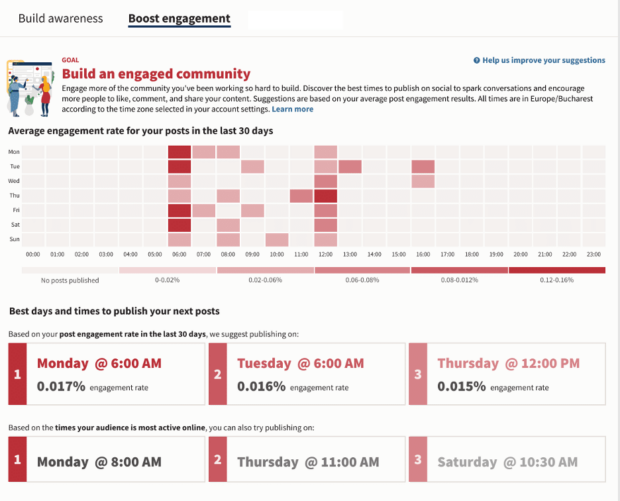
Du kan også bruge LinkedIn Analytics til at finde ud af mere om dine LinkedIn-følgere, hvilket kan give dig et indblik i, hvornår de sandsynligvis er mest online.
2. Vid, hvornår du skal sætte dine LinkedIn-opslag på pause
At planlægge LinkedIn-opslag på forhånd er en god måde at spare tid på og samtidig opretholde en konsekvent LinkedIn-tilstedeværelse. Det er dog ikke en situation, hvor du bare kan indstille det og glemme det.
Vi lever og arbejder i en verden i hurtig bevægelse, og det er vigtigt at være opmærksom på større nyhedsbegivenheder, tendenser og potentielle kriser, der kan påvirke dine planlagte indlæg eller gøre på forhånd skabt indhold uhensigtsmæssigt. (Tip: Social lytning er en god måde at holde sig på forkant med tidsånden.)
Vi har allerede talt om, hvordan du kan redigere, omlægge eller slette individuelle planlagte LinkedIn-indlæg, men i nogle situationer kan det være bedst at sætte alt planlagt indhold på pause.
- Fra SMMExpert dashboardet skal du klikke på dit profilbillede for at gå til Min profil , og klik derefter på Forvalte konti og teams .
- Vælg den organisation, som du vil sætte indhold på pause for. Indtast en årsag, der giver mening for de relevante teams, og klik derefter på Suspender .
- I Publisher vil alle indlæg blive markeret med en gul advarsel om Suspended (Suspended) og vil ikke blive offentliggjort på deres planlagte tidspunkt.
3. Fremme og målrette planlagte LinkedIn-opslag
Alt det, vi har talt om indtil videre, fokuserer på planlægning af organiske LinkedIn-indlæg. Men du kan bruge de samme trin til at oprette planlagte LinkedIn-sponsorerede indlæg til din virksomhedsside. Du får stadig de anbefalede tidspunkter for indlæg, så du kan få mest muligt ud af dit LinkedIn-annoncebudget.
- Opsæt dit indlæg ved at følge trinene i det første afsnit af dette blogindlæg. I Composer skal du markere feltet ud for Fremme dette indlæg .
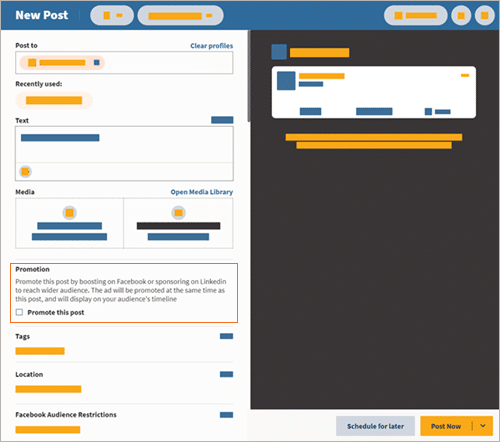
- Vælg den annoncekonto på LinkedIn-siden, der skal promovere dit indlæg. Hvis du ikke kan se annoncekontoen, skal du sikre dig, at du har annoncørtilladelser til den pågældende konto i LinkedIn Campaign Manager.
- Når du er tilfreds med dit indlægs preview, skal du klikke på Planlæg til senere og vælg et af de anbefalede tidspunkter, eller indtast et tidspunkt manuelt.
Du kan få flere oplysninger om alle målings- og budgetmulighederne, når du planlægger et sponsoreret LinkedIn-indlæg, ved at læse vores komplette vejledning.
Brug SMMExpert til at planlægge LinkedIn-opslag på det bedste tidspunkt, reagere på kommentarer, spore konkurrenter og måle resultater - alt sammen fra det samme instrumentbræt, som du bruger til at administrere din tilstedeværelse på andre sociale medier. Start din gratis prøveperiode i dag.
Kom i gang
Gør det bedre med SMMExpert , den alt-i-ét værktøj til sociale medier. Hold dig på forkant med tingene, voks, og slå konkurrenterne.
Gratis 30-dages prøveperiode